Como o SendBoard facilita o envio de e-mails no Trello
Embora a capacidade de encaminhar um e-mail para o Trello não seja nova, não é muito útil. O Trello permite que você encaminhe e-mails, mas o que você vai fazer com esse e-mail agora? Você não pode responder a ele, e se essa pessoa entrar em contato com você novamente neste tópico? Não haverá atualizações.
Enviar tarefas por e-mail no Trello com SendBoard é uma experiência totalmente nova. SendBoard for Trello é perfeito para equipes que precisam transformar rapidamente e-mails recebidos em itens de ação.
O que é SendBoard?
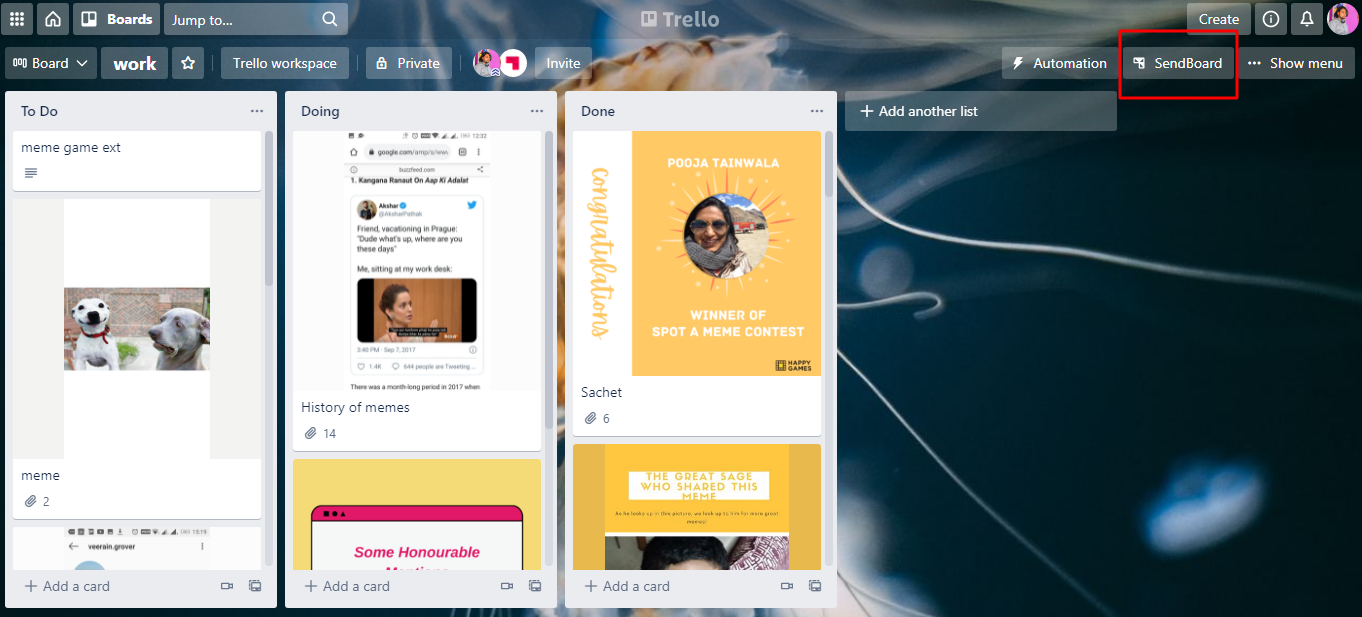
SendBoard é um power-up de e-mail para o Trello. Ele ajuda você a responder, visualizar e gerenciar seus e-mails no quadro do Trello. SendBoard aparece no canto superior direito após habilitá-lo em sua placa Trello.
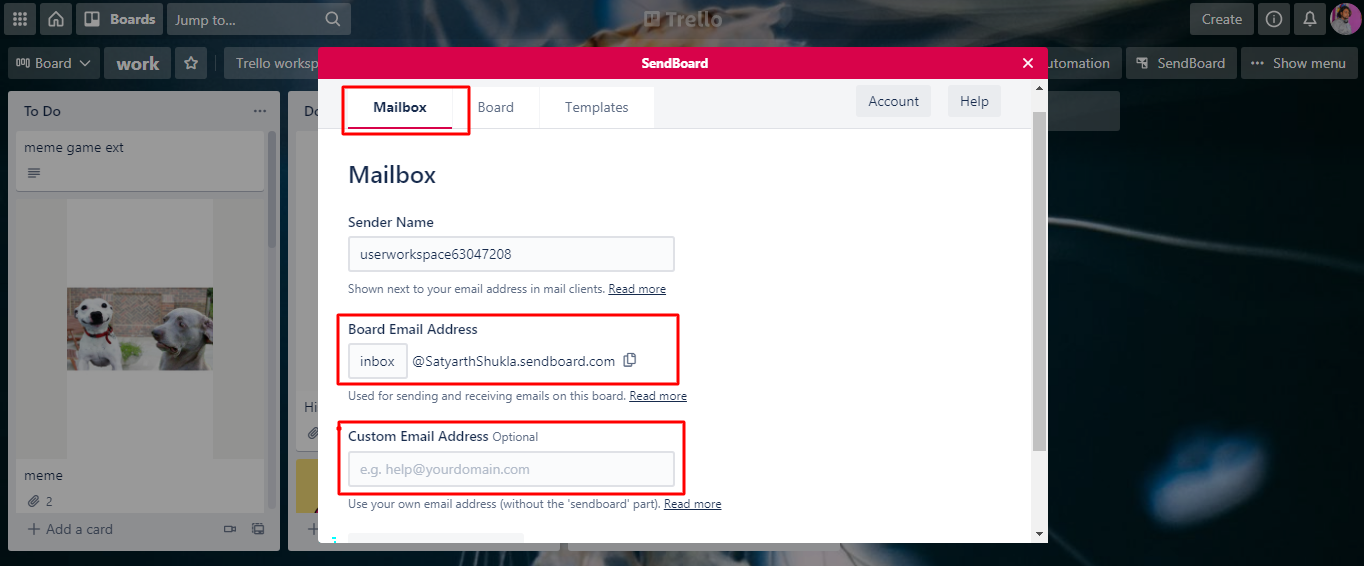
Ao clicar na opção SendBoard em sua placa, sua primeira parada deve ser na caixa de correio. SendBoard cria automaticamente um endereço para você quando você se inscreve. O nome aqui será o nome que você escolher para sua conta. Em seguida, você pode escolher o que quiser na frente do símbolo @ .
Se você não quiser um novo endereço de e-mail, não precisa criar um. Você pode usar seu endereço de e-mail personalizado, se tiver um. Assim, as pessoas podem enviar um e-mail para você no mesmo endereço de sempre.
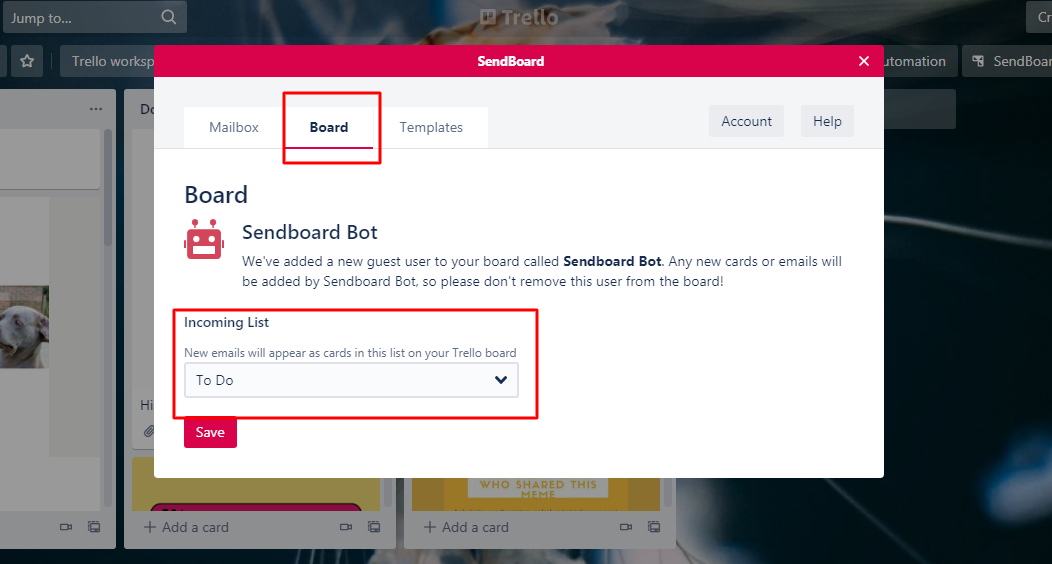
Se você clicar na guia Quadro , existe esta opção para selecionar onde os e-mails devem aparecer. Usando uma lista suspensa, você pode escolher de onde deseja que esses e-mails cheguem.

Você pode usar a guia Modelos para criar uma resposta automática. Se você receber uma quantidade significativa de e-mails e quiser garantir que todos recebam uma resposta, isso é muito útil.
O uso do SendBoard é totalmente gratuito. Não há restrições sobre quantas pessoas podem usá-lo, mas você só pode usá-lo em uma única placa. Se você precisar de mais recursos e funcionalidades, seu plano essencial começa em $ 6 / por usuário / por mês e $ 10 / por usuário / por mês. Você pode baixar SendBoard do site oficial.
Como usar o SendBoard
Você pode encaminhar qualquer um dos seus e-mails para o quadro do Trello, enviando-os para o endereço SendBoard fornecido para o seu quadro. Quando você encaminha um e-mail, ele se mostra automaticamente na forma de um cartão Trello.
1. Responder a um e-mail
Ao abrir um cartão, por exemplo, você pode primeiro notar que nada parece estar errado. Mas, conforme você rola para baixo, pode ver todo um tópico de e-mail completo. Conversas de e-mail inteiras aparecem na área de atividade. Eles não estão apenas acessíveis aqui, mas você também pode respondê-los. Como resultado da ativação do SendBoard, suas mensagens de e-mail recebidas incluirão dois botões chamados View Emails & Reply e SendBoard .
Para responder a um e-mail pelo Sendboard:
- Clique no botão Exibir e-mails e responder .
- Isso abrirá a caixa de diálogo SendBoard e você verá todo o tópico de e-mail.
- Clique na caixa Escreva uma resposta . Digite sua resposta e clique em Enviar .
Ou
- Clique no botão SendBoard no cartão Trello. Selecione a opção Responder .
- A caixa de resposta é exibida. Digite sua resposta e clique em Enviar .
Os membros da sua equipe com acesso a este quadro também podem vê-lo. Quando essa pessoa responder a você, você poderá responder de dentro do Trello. Todas as funções e recursos que você espera encontrar em seu cliente de e-mail, como encaminhar, responder e até mesmo iniciar um novo e-mail, estão disponíveis com este power-up.
2. Mesclar cartões juntos
Outro grande recurso do SendBoard é ser capaz de ver todas as mensagens de um único usuário e mesclar cartões diferentes. Às vezes, você recebe dois e-mails diferentes da mesma pessoa e sobre a mesma coisa. O que significa que a pessoa não continuou o mesmo tópico, mas iniciou um novo.
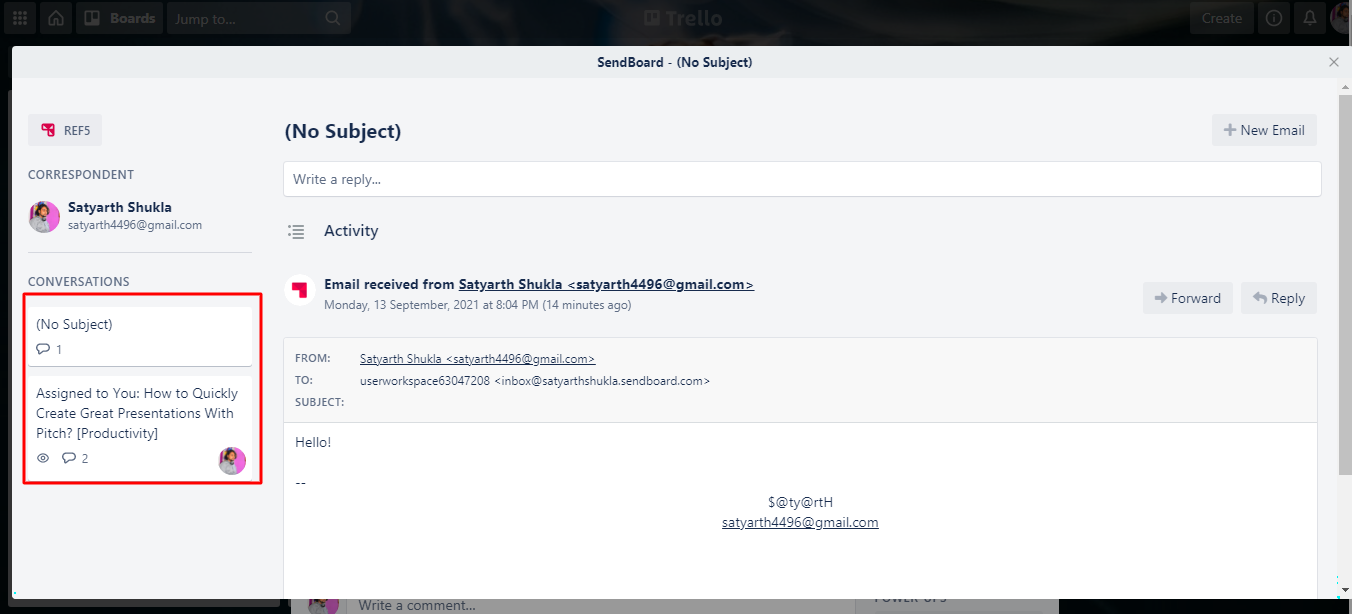
Ao abrir um cartão e clicar no botão Exibir e-mails e responder , do lado esquerdo, você verá outras conversas da mesma pessoa. Isso significa que existem dois cartões diferentes para duas conversas da mesma pessoa.
Para mesclar esses cartões, tudo que você precisa fazer é:
- Abra um desses cartões e clique no botão SendBoard .
- Selecione a opção Mesclar cartão . Ele perguntará se você deseja manter este cartão ou mesclá-lo com outro.
- Escolha mesclar este cartão com outro e selecione Avançar . Imediatamente, você receberá uma sugestão para mesclar o cartão com outro cartão do mesmo remetente. Você também pode selecionar qualquer outro cartão.
- Você também pode decidir se deseja manter ou não comentários, anexos ou cartões arquivados.
- Por último, clique em Mesclar .
Você também verá um comentário que pode editar, para saber como tudo começou. Depois de clicar em Merge , você verá seu cartão principal.
3. Use as respostas salvas
Ao gerenciar seu e-mail em sua empresa, você receberá perguntas que uma resposta modelo pode responder. Uma das melhores coisas sobre SendBoard é que você pode criar quantas respostas de e-mail você precisar. Então, digamos que seu cliente faça uma pergunta muito comum e você não queira perder seu tempo digitando a mesma coisa. Para criar um modelo para isso:
- Clique no botão Exibir e-mails e responder . Em seguida, clique na caixa Escreva sua resposta . Uma caixa de resposta é exibida.
- Clique na opção Resposta salva do seu lado direito. Em seguida, clique na opção Criar .
- Você pode criar suas respostas aqui.
- Em seguida, use-os clicando na opção Resposta salva ao responder a uma mensagem.
Você também pode usar os campos Inserir para se dirigir ao destinatário pelo nome, incluir sua própria assinatura ou pode apenas permitir que o SendBoard faça o trabalho por você.
Traga recursos de e-mail padrão para seus quadros Trello
Se você ou sua empresa usa o Trello como ferramenta de gerenciamento de projetos, o SendBoard se torna um benefício absoluto. Mesmo se você usar o Trello como uma lista de tarefas, o SendBoard torna-se útil. No geral, SendBoard é uma ótima integração de e-mail com gerenciamento de projeto.
Mas é uma perda de tempo se você precisa aprender Trello antes de usar o SendBoard. Existem muitos outros recursos no SendBoard; listamos apenas os importantes.

